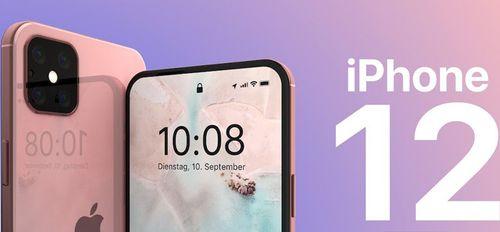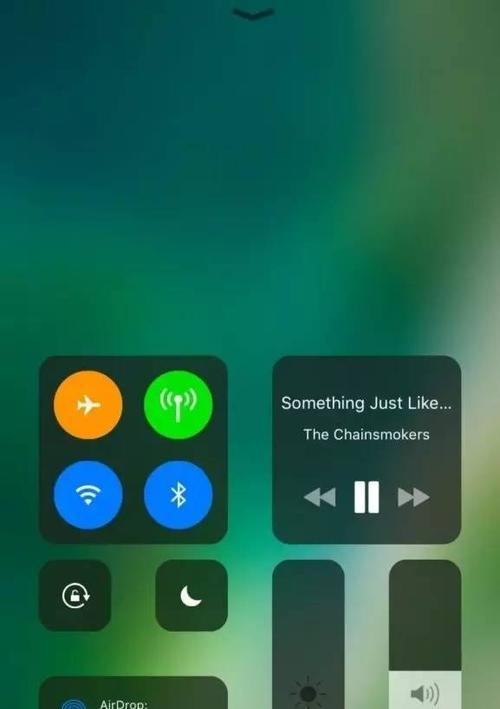电脑连接打印机的设置方法(简单设置)
在如今数字化时代,电脑已经成为人们工作和学习中不可或缺的工具。而在处理各种文件和文档时,打印机的使用也变得越来越普遍。要想顺利地使用打印机,必须将其与电脑正确连接,并进行一些设置。本文将详细介绍电脑连接打印机的设置方法,以便让您的打印工作更加便捷。

1.检查连接线缆
-确保打印机与电脑之间的连接线缆完好无损。
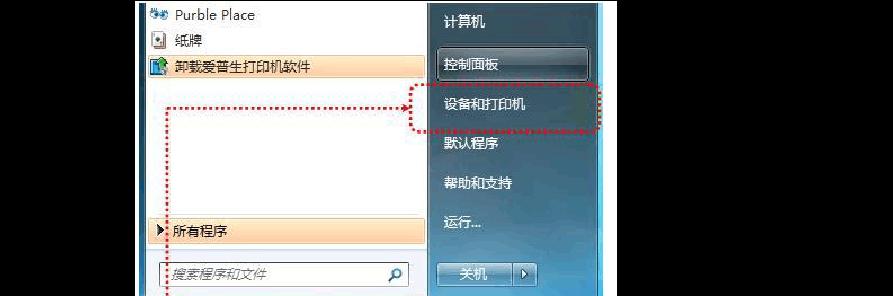
-检查连接线两端是否牢固插入打印机和电脑的接口。
2.安装打印机驱动程序
-在电脑中插入打印机附带的驱动光盘或下载最新的驱动程序。
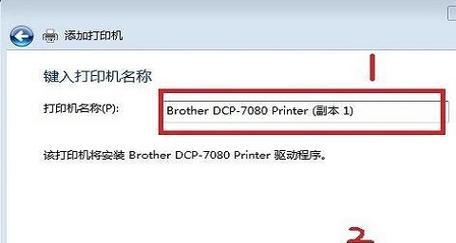
-打开驱动程序安装文件,按照提示进行安装。
-安装完成后,重启电脑使驱动程序生效。
3.选择默认打印机
-在操作系统中找到“设备和打印机”或“打印机和扫描仪”设置。
-找到已安装的打印机列表,右键点击目标打印机,选择“设为默认打印机”。
4.调整打印机设置
-打开打印机设置界面,调整纸张大小、打印质量和其他个性化选项。
-根据需要选择双面打印、彩色打印等特殊设置。
5.连接打印机到无线网络(如适用)
-打印机支持无线网络功能时,可以通过Wi-Fi连接打印机和电脑。
-进入打印机设置界面,找到并连接到所需的无线网络。
-在电脑中设置并连接到同一无线网络。
6.配置网络共享打印机
-如果多台电脑需要使用同一台打印机,可将其设置为网络共享打印机。
-在主要电脑上进入打印机设置界面,找到共享选项并启用。
-在其他电脑上找到网络中的共享打印机,并添加为本地打印机。
7.解决连接问题
-若打印机无法被电脑识别,检查连接线是否松动或损坏。
-确保驱动程序已正确安装,并尝试重新连接打印机。
-若问题仍未解决,可以尝试更新驱动程序或咨询相关技术支持。
8.使用打印机软件
-部分打印机提供特定的打印软件,可以在电脑上方便地管理打印任务。
-下载并安装打印机软件,根据需要设置打印任务和优先级。
9.打印机维护和保养
-定期清洁打印机喷头和进纸路径,以确保打印质量。
-检查墨盒或碳粉是否足够,及时更换以避免影响打印效果。
-更新打印机驱动程序和软件以获取最新功能和修复程序错误。
10.确认打印设置
-在每次打印前,务必确认打印设置是否正确。
-根据需求选择纸张类型、打印方向、副本数量等参数。
-保存好设置并开始打印。
11.解决常见打印问题
-若打印机出现无法正常打印、纸张卡住等问题,可尝试重新启动设备。
-清理打印队列,删除未完成的任务,并重新尝试打印。
-若问题持续存在,可参考打印机手册或咨询专业技术支持。
12.打印机共享安全性
-如果您在一个共享环境中使用打印机,确保设置合适的安全性措施。
-对于重要文档,可以设置访问权限以限制特定用户或用户组的访问权限。
-定期更改共享密码,避免未经授权的访问。
13.更新打印机固件
-某些打印机可以通过更新固件来获得新功能和修复错误。
-到打印机官方网站查找最新的固件版本,并按照说明进行更新。
14.使用云打印服务
-如果您需要随时随地访问打印功能,可以使用云打印服务。
-在电脑和打印机之间设置云打印连接,并通过互联网远程打印文件。
15.
电脑连接打印机并进行正确设置是保证打印工作顺利进行的关键步骤。通过检查连接、安装驱动程序、调整设置以及解决问题,您可以轻松享受到便捷的打印体验。请根据您的具体需求,选择适合的连接方式并注意打印机的维护保养,以确保打印结果的质量和效率。
版权声明:本文内容由互联网用户自发贡献,该文观点仅代表作者本人。本站仅提供信息存储空间服务,不拥有所有权,不承担相关法律责任。如发现本站有涉嫌抄袭侵权/违法违规的内容, 请发送邮件至 3561739510@qq.com 举报,一经查实,本站将立刻删除。
相关文章
- 站长推荐
- 热门tag
- 标签列表
- 友情链接